Vyberte predvolené aplikácie v systéme Windows 8.1
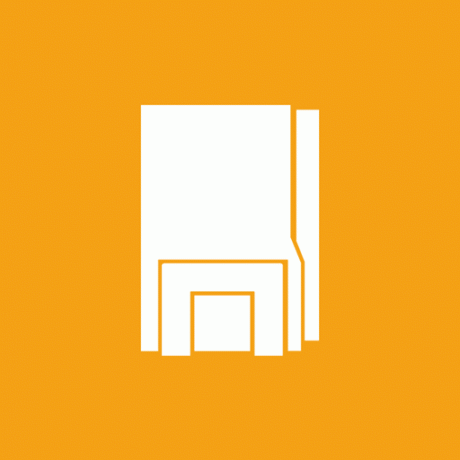
Vyberte predvolené aplikácie Nastavenia v systéme Windows 8.1 je sada špeciálnych možností v aplikácii Nastavenia počítača, ktorá vám umožňuje určiť aplikácie, ktoré budú spracovávať niekoľko typov dokumentov. Budete môcť nastaviť
- predvolený prehliadač
- e-mailovej aplikácie
- predvolený hudobný prehrávač
- predvolený prehrávač videa
- prehliadač obrázkov
- aplikácia kalendára
- aplikáciu mapy
Okrem toho môžete prispôsobiť typy súborov pre každú aplikáciu a protokol. Je veľmi užitočné mať skratku na otvorenie Výber predvolených nastavení aplikácií jediným kliknutím. Poďme zistiť, ako sa to dá urobiť.
- Kliknite pravým tlačidlom myši na pracovnú plochu a v kontextovej ponuke vyberte položku Nový -> Skratka:
- Ako cieľ skratky zadajte alebo skopírujte a prilepte nasledovné:
%localappdata%\Packages\windows.immersive controlpanel_cw5n1h2txyewy\LocalState\Indexed\Settings\en-US\AAA_SettingsPageAppsDefaults.settingcontent-ms
Poznámka: „en-us“ tu predstavuje anglický jazyk. Ak je váš jazyk Windows odlišný, zmeňte ho na ru-RU, de-DE atď.
- Pomenujte skratku podľa vlastného výberu a nastavte požadovanú ikonu pre skratku, ktorú ste práve vytvorili:
- Teraz môžete túto skratku vyskúšať v akcii a pripnúť ju na panel úloh alebo na samotnú úvodnú obrazovku (alebo do ponuky Štart, ak používate ponuku Štart tretej strany, napr. Klasický Shell). Upozorňujeme, že systém Windows 8.1 vám neumožňuje pripnúť túto skratku k čomukoľvek, existuje však riešenie.
Ak chcete túto skratku pripnúť na panel úloh, použite vynikajúci bezplatný nástroj s názvom Pripnúť na 8.
Ak chcete túto skratku pripnúť na úvodnú obrazovku, musíte to urobiť odomknite položku ponuky „Pripnúť na úvodnú obrazovku“ pre všetky súbory v systéme Windows 8.1.
To je všetko! Teraz zakaždým, keď potrebujete rýchlo získať prístup k tejto možnosti, môžete jednoducho kliknúť na skratku, ktorú ste práve vytvorili!


